En Google Chrome puedes trabajar con múltiples perfiles. Para trabajar con varias cuentas o perfiles, debe agregar el perfil en Google Chrome.
Agregar un perfil de usuario no requiere inmediatamente una cuenta de Google. Es posible crear un perfil de invitado o un perfil sin cuenta Google para agregar en el navegador.
Si utiliza varios perfiles en Google Chrome, esto ayuda a evitar que otros usuarios utilicen su navegador. Instellingen, extensiones y tu historial del navegador. Trabajar con múltiples perfiles hace una distinción entre los datos por perfil.
Todavía es posible cambiar entre diferentes perfiles. Me imagino, por ejemplo, que quizás quieras agregar un perfil adicional para distinguir entre cuenta familiar y personal, o entre cuenta de trabajo y de casa.
En este artículo puedes leer cómo agregar un perfil al navegador Google Chrome y cómo puedes cambiar entre diferentes perfiles, cada uno con sus propios datos, extensiones y configuraciones del navegador de Google Chrome.
Agregar perfil al navegador Google Chrome
Para agregar un perfil abre el navegador Google Chrome. En el navegador Chrome, haga clic en el perfil actual en la esquina superior derecha. Puede ser un ícono de su cuenta de Google o el ícono predeterminado si hay un perfil predeterminado. Depende si tienes cuenta de Google sincronizado o no.
Puede optar por agregar un perfil de invitado o un perfil de usuario normal.
Usuario invitado en Google Chrome
Si utiliza un perfil de invitado en Google Chrome, no se agregará ningún perfil. En cambio, se abre la ventana de invitado. Las páginas que ve en esta ventana de invitado no son visibles en la historial del navegador y no deje ningún rastro (como cookies) en la computadora después de cerrar todas las ventanas abiertas de invitados. Los archivos que descarga se conservan.
Lees Más información sobre un usuario invitado en Google Chrome aquí.
Agregar nuevo perfil a Google Chrome
Cuando crea un nuevo perfil en el navegador Google Chrome, se abrirá una ventana para ayudarlo a configurar el nuevo perfil. Puede aplicar varias configuraciones a través de esta ventana.
Primero se le preguntará si desea configurar un nuevo perfil con o sin cuenta. Se trata de una cuenta de Google con la que puedes gestionar datos como el historial del navegador, las extensiones y la configuración del perfil. Puede sincronizar estos datos a través de una cuenta de Google con varios dispositivos en los que inicie sesión con la cuenta de Google.
Elija continuar con o sin una cuenta. En este ejemplo, continuaré sin una cuenta, ya que me vinculé como cuenta.
Ahora puedes ajustar el perfil de Chrome que vas a agregar. Puede ingresar un nombre reconocible, seleccionar un color de tema y crear un acceso directo.
Este acceso directo se convierte en un acceso directo en el escritorio que abre inmediatamente Google Chrome con el nuevo perfil. Aparecerán dos nuevos accesos directos, ambos con el perfil de todos en el escritorio.
Haga clic en Listo cuando se haya personalizado el perfil adicional.
Una vez que el perfil se haya agregado a Google Chrome, verá inmediatamente cómo puede cambiar entre los perfiles en el navegador. Haga clic en él y seleccione el perfil deseado para comenzar a navegar con él.
Si el perfil agregado no ha habilitado la sincronización, solo puede usar datos en la PC donde agregó el perfil.
Si abre Google Chrome sin el acceso directo al perfil a través del "atajo normal". Luego se le notificará qué perfil desea utilizar. Puede desactivar esta notificación desactivando "Mostrar al inicio".
Para eliminar un segundo perfil, haga clic en los tres puntos horizontales y haga clic en eliminar.
Lea también:
- Ejecute la Guía de privacidad en el navegador Google Chrome.
- 9 funciones menos conocidas de Google Chrome.
espero que esto te ayude. ¡Gracias por leer!

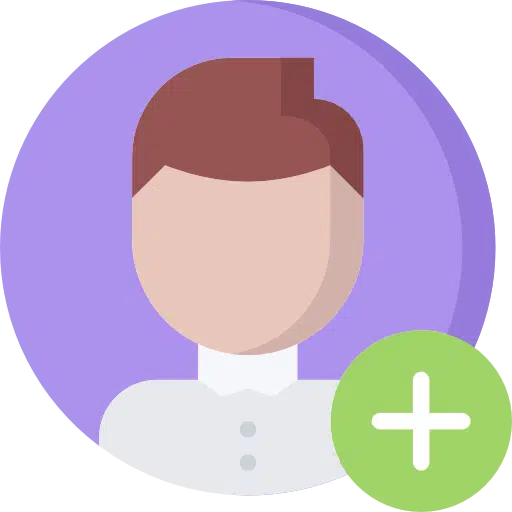
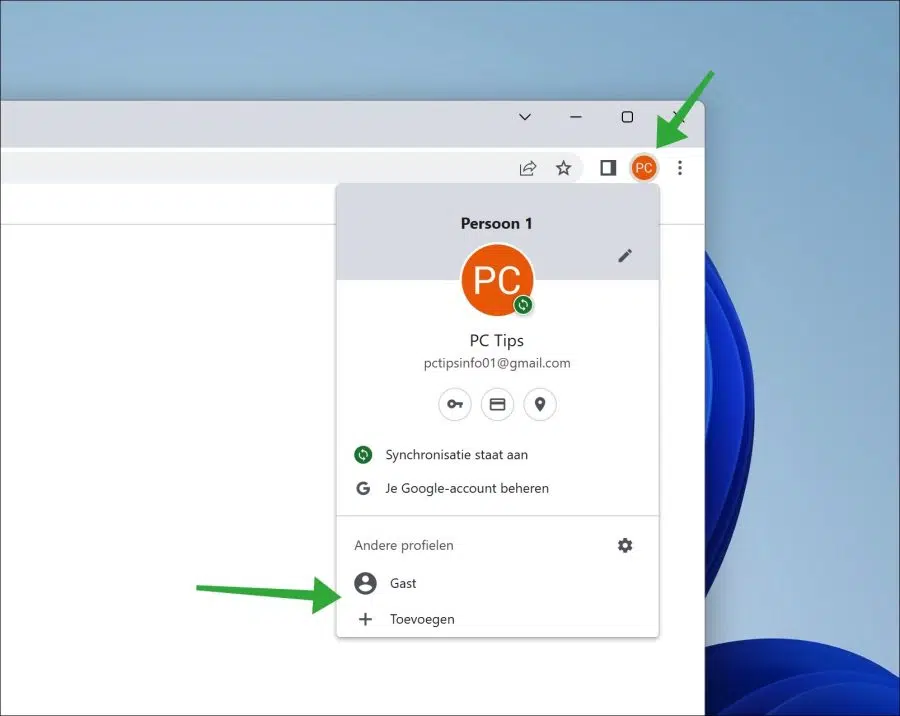
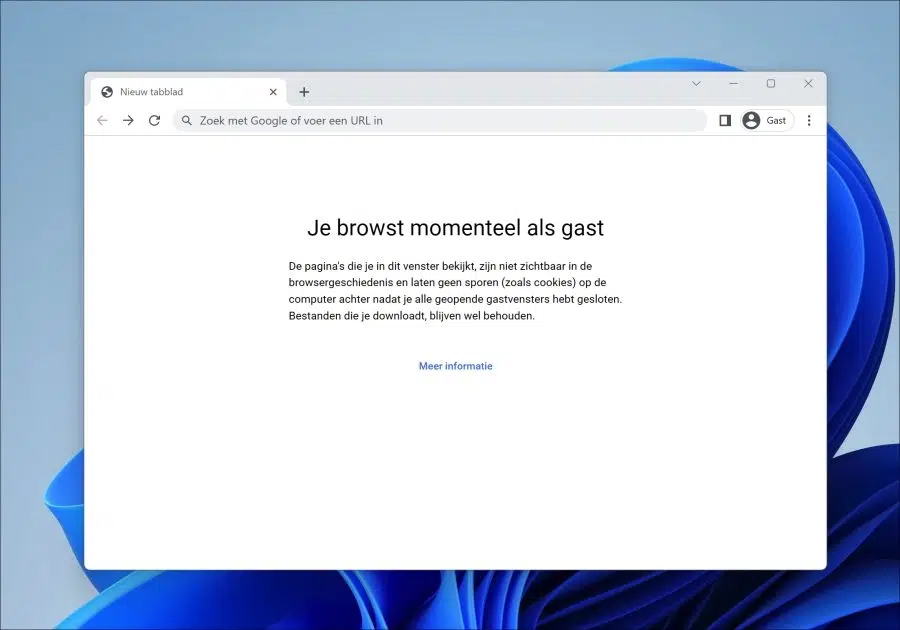
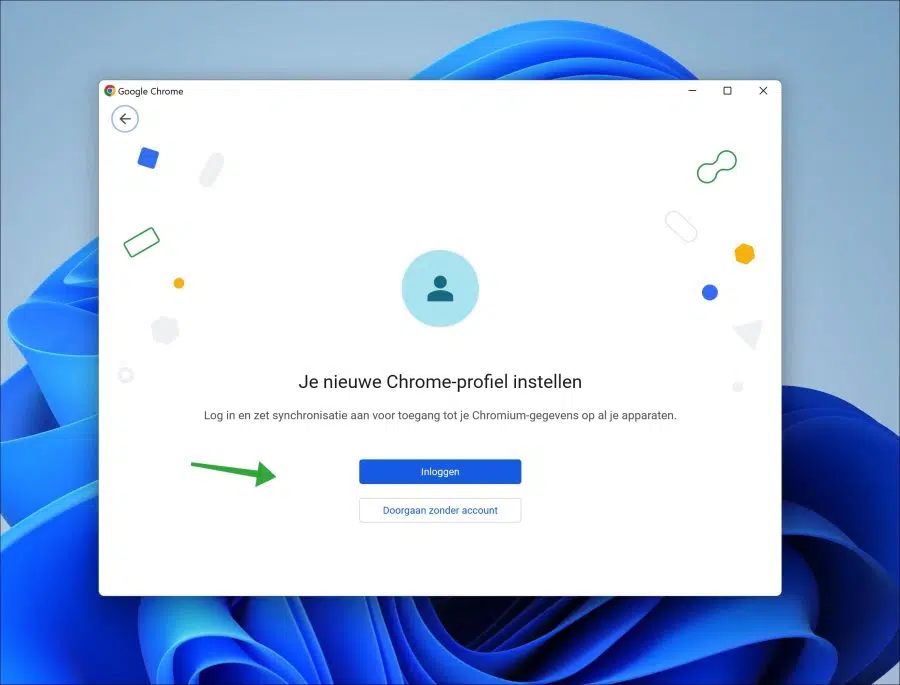
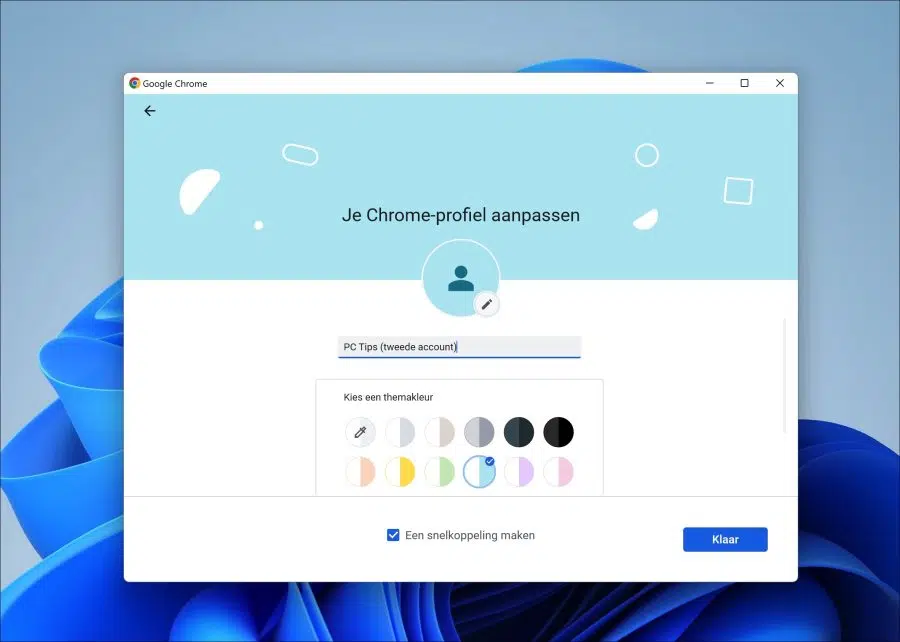
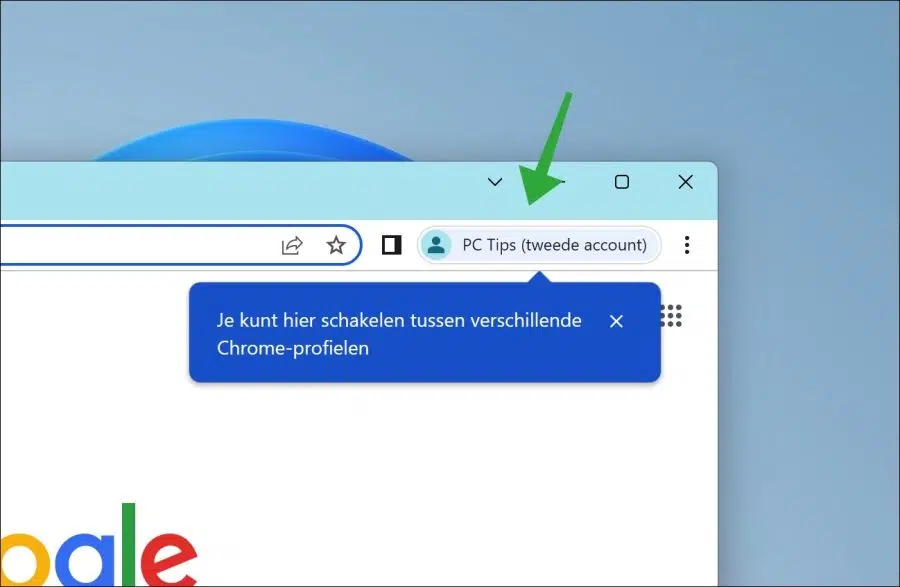
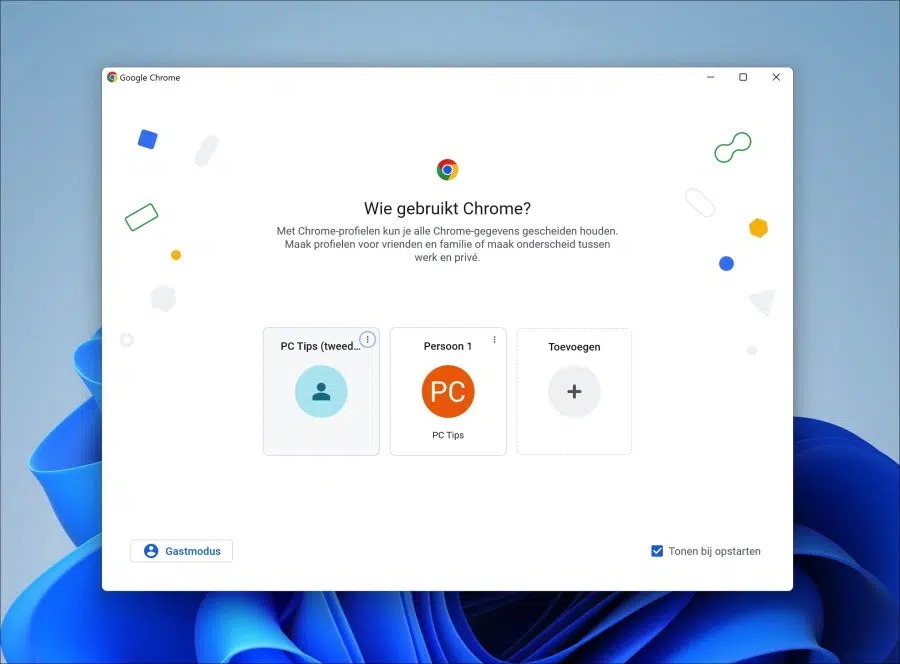
Tengo una pregunta,
Tengo 4 perfiles de Chrome en mi PC: el mío, el de mis hijos y el de mi amigo.
Yo uso más la PC.
Lo que es molesto es que cuando hago clic en un enlace en mi correo electrónico, el navegador Chrome se inicia automáticamente en el perfil de Chrome de mi amigo.
¿Dónde y cómo puedo cambiar esto y configurarlo para que el navegador Chrome se inicie en mi perfil?
Saludos cordiales, Nathasja.
Hola, lo único que puedes configurar en Google Chrome es que Chrome te pregunte al inicio qué perfil quieres usar. Por lo tanto, no siempre es posible establecer un estándar a través de un enlace en un correo electrónico; Chrome toma el primero. Para configurar Chrome para que le pregunte qué perfil desea usar:
Abre Google Chrome. Haz clic en el icono de perfil en la parte superior derecha. Haga clic en el ícono de ajustes al lado de "otros perfiles". Habilite la opción "Mostrar al inicio" en la parte inferior derecha.
Buena suerte!
Los mejores consejos para PC,
¡Qué artículo tan bueno e informativo, gracias!
La razón por la que terminé en esta página es porque busqué en Google cómo agregar un perfil de Chrome. Ya agregué dos perfiles a mi navegador Chrome y funciona bien. Tengo una cuenta de Chrome diferente para la organización para la que soy voluntario. También me gustaría agregar eso para mantener las opciones del navegador bien separadas.
Lo único extraño es que cuando veo la sección "Otros perfiles" en Chrome, en el navegador, no veo la opción "+ Agregar" para agregar un nuevo perfil.
Si inicio sesión en una página con (por ejemplo) mi perfil personal y veo los perfiles allí, veo varios perfiles y puedo "Agregar otra cuenta".
Ya busqué esto en la Ayuda de Google y lo informé al final de la página, pero no obtuve respuesta.
¡Genial si puedes ayudarme con esto!
Atentamente,
Dennis
Hola, sospecho que hay una política activa en el navegador Chrome que impide esto. Puede verificar esto a través de chrome://policy/ en la barra de direcciones. Al final del enlace hay una posible solución, esperemos que funcione después de esto:
https://support.google.com/chrome/thread/114731113/chrome-sync-personalities-can-t-add-new-profile?hl=en
Otra opción: reinstalar Chrome.
Buena suerte!
Hola Stefan,
¡Muchas gracias por su respuesta! La política en todas partes dice "No se ha establecido ninguna política". Pero creo que debería poder encontrar algo en el enlace que proporcionaste. 👍 genial, gracias!
Saludos Dennis
¡Arriba! Buena suerte 🙂